Čtenář s názvem Maribeth migruje z aplikace Outlook do Gmailu a zeptá se na synchronizaci dvou účtů:
"Prostě jsem četl svůj blog o aplikaci Outlook / Gmail [Sloučit kontakty v aplikaci Outlook a Gmail]. Chápu, že je to oprava, aby byly oba stejné, ale víte, zda existuje způsob, jak je průběžně synchronizovat ? používat Outlook na mé pracovní ploše a mít také mobilní telefon IMAP na svém telefonu Droidx2 a také na iPadu. Je to možné? "V příspěvku v červenci 2009 jsem popsal, jak synchronizovat kontakty a kalendáře mezi aplikacemi Outlook, Gmail a iPhone. V tomto příspěvku se odkazuje na bezplatný nástroj Google Calendar Sync, ale od společnosti neexistuje žádný ekvivalent pro synchronizaci kontaktů. Společnost Google nabízí svým platebním zákazníkům obchodní služby Google Apps Sync pro aplikaci Microsoft Outlook (k dispozici je bezplatná zkušební verze).
Možnou alternativou je bezplatný nástroj pro synchronizaci kontaktů od indické společnosti PPP Infotech, která automaticky synchronizuje vaše kontakty Gmailu a Outlooku. Jediné závady, které jsem při testování programu zjistil, byly vestavěná antivirová ochrana aplikace Outlook, která vyžadovala ruční povolení aplikace Kontakty pro synchronizaci kontaktů aplikace Outlook a neschopnost synchronizovat kontakty, u nichž chybí data v polích e-mailu nebo posledního jména.
Automatizace synchronizace kontaktů mezi službou Gmail a aplikací Outlook
Chcete-li synchronizovat kontakty služby Gmail a Outlook pomocí funkce Synchronizace kontaktů, zadejte na hlavní obrazovce programu své ID a heslo služby Gmail a klikněte na tlačítko Uložit nastavení. Pak vyberte složku aplikace Outlook, kterou chcete synchronizovat (pravděpodobně všechny kontakty), vyberte jednu ze dvou možností synchronizace (kontakty aplikace Outlook do Gmailu nebo kontaktů Gmailu do aplikace Outlook) a klikněte na tlačítko Synchronizovat.
Synchronizace kontaktů nejprve načte kontakty v každém systému a poté záznamy synchronizuje. Jak jsem již zmínil, v aplikaci Outlook se objevilo varování, které mi žádal, aby program povolil přístup ke kontaktům a specifikoval dobu přístupu (v intervalech 1 až 10 minut).
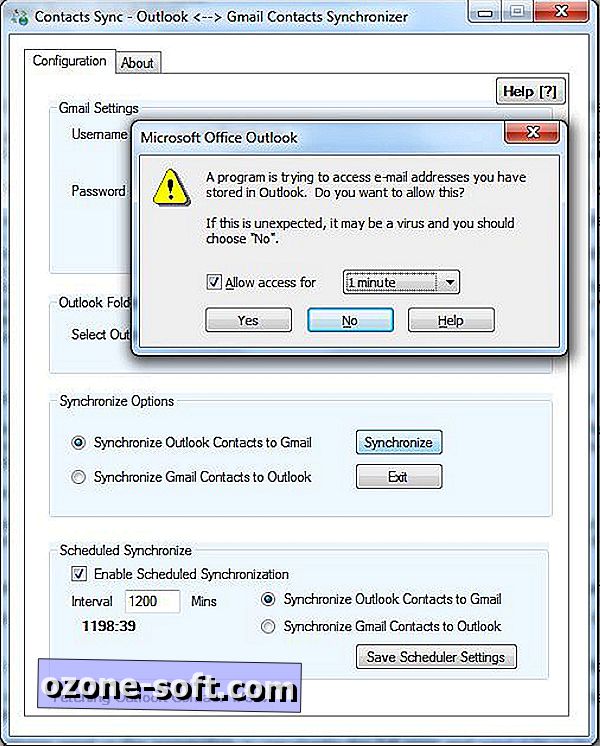
Chcete-li aktivovat automatické synchronizace, zaškrtněte volbu Povolit plánovanou synchronizaci v oblasti Naplánovaná synchronizace v dolní části okna Synchronizace kontaktů. Zadejte počet minut mezi synchronizací a vyberte jednu ze dvou možností: kontakty aplikace Outlook do Gmailu nebo kontakty Gmailu do aplikace Outlook. Průběh a výsledky synchronizace se zobrazí v malém okně, které se objeví z ikony programu v oznamovací oblasti.
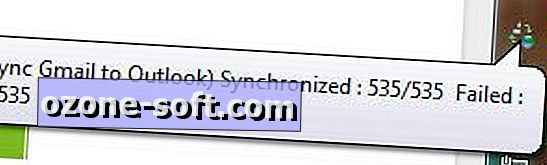
Při testování aplikace Synchronizace kontaktů se program příležitostně nepodařilo dokončit synchronizaci a vygeneroval zprávu o tom, že přihlášení se nezdařilo. Ale při dalších pokusech - bez opětovného zadání přihlašovacích informací - byla úspěšně dokončena synchronizace.
Ještě důležitější je, že služba Synchronizace kontaktů ignorovala kontakty služby Gmail bez údajů v polích posledního jména nebo e-mailu. Například několik kontaktů služby Gmail pro firmy se po synchronizaci nezobrazilo v kontaktech aplikace Outlook, dokud jsem do pole poslední nebo jména položky nezadal něco.
Během několika prvních synchronizací kontaktů se v kontaktech aplikace Outlook v testovacím počítači objevilo několik záznamů, které obsahovaly pouze jméno nebo e-mailovou adresu. Některé z nich se zdají být výsledkem tendence Gmailu automaticky přidávat kontakty, když komunikujete s lidmi. Po vyčištění těchto sirotkových položek v mých kontaktech v Gmailu zmizel problém.
Synchronizace generuje duplicitní záznamy kontaktů v aplikaci Outlook
Dalším problémem, který jsem při testování zjistil, byla tendence společnosti Contacts Sync duplikovat některé položky kontaktů služby Gmail v aplikaci Outlook. Mohlo to souviset s položkami, které se zobrazují ve více než jedné složce kontaktů služby Gmail. Duplikace byly vyloučeny tím, že se zajistilo, že se záznamy objevily pouze v jedné složce Gmailu, což může nebo nemusí být pro vás praktickým řešením.
Další možností pro řešení duplicitních položek je použití bezplatného nástroje Odstranění duplicitních položek (ODIR) od nizozemské společnosti Vaita. Všimněte si, že program pracuje pouze s 32bitovou verzí aplikace Outlook.
Rád bych se radši zabýval příležitostným duplicitním vstupem, než abych se obával o ztrátu kontaktních dat v důsledku synchronizace. Program se snažil zachovat jména, e-mailové adresy, telefonní čísla a poštovní adresy kontaktů v Gmailu a Outlooku, ale jak jsem již uvedl, zdá se, že ignoruje položky Gmail bez údajů v posledním jménu nebo e mailové pole.











Zanechte Svůj Komentář